كيفية إضافة Google Analytics إلى WordPress (في 4 خطوات)
نشرت: 2020-12-18بغض النظر عن نوع المحتوى الذي تنشئه ، من المفيد الاستماع إلى جمهورك. يمكن أن تساعدك معرفة أذواقهم وسلوكياتهم في إجراء التعديلات اللازمة للاحتفاظ بالزوار القدامى وجذب زوار جدد. ومع ذلك ، فإن أحد أكثر المصادر فائدة لهذه البيانات هو أيضًا الذي من غير المحتمل أن يظهر في أقسام التعليقات - كيف يتفاعل المستخدمون مع موقعك.
لحسن الحظ ، فإن إضافة Google Analytics إلى موقع WordPress الخاص بك يقدم حلاً. تتيح لك هذه الأداة المجانية جمع البيانات بسهولة ودقة حول حركة المرور على موقعك والمقاييس الأخرى. مسلحًا بهذا الفهم المتعمق لمستخدميك ، يمكنك اتخاذ خيارات أكثر استنارة لزيادة تأثيرك إلى أقصى حد وتنمية قاعدة معجبين أوفياء.
في هذا البرنامج التعليمي ، سأقدم نظرة عامة حول ماهية Google Analytics وكيف يمكنك استخدامه لصالحك. بعد ذلك ، سوف آخذك خطوة بخطوة خلال كيفية دمج هذا الحل بسلاسة في موقع WordPress الخاص بك. هيا بنا نبدأ!
ما هو برنامج Google Analytics
إذا قضيت أي وقت على الإنترنت ، فمن الرهان الآمن أنك على دراية بـ Google. على الرغم من أنه معروف بشكل أساسي بمحرك البحث الشهير الخاص به ، إلا أن هذه الصناعة العملاقة تقدم أيضًا مجموعة متنوعة من الخدمات الأخرى المستندة إلى الإنترنت.
تعد Google Analytics إحدى الأدوات التي تكون مفيدة بشكل خاص لمستخدمي WordPress.
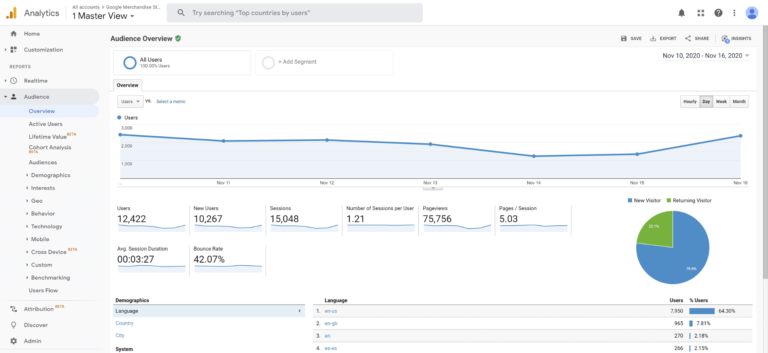
لا يراقب هذا النظام الأساسي حركة مرور موقعك عبر جميع صفحاته فحسب ، بل يقوم أيضًا بإنشاء تقارير مستخدم مفصلة حول مجموعة واسعة من المقاييس. يمكنه جمع معلومات مثل:
- أكثر لغات الزائر والمواقع الجغرافية شيوعًا
- معدل الارتداد لكل صفحة
- ما هو متصفح الويب الأكثر شيوعًا بين المستخدمين
- ما الصفحات التي يشاهدها الزوار في أغلب الأحيان وإلى متى
ببساطة ، يجمع Google Analytics جميع المعلومات التي تحتاجها لإنشاء صورة دقيقة لكيفية تفاعل المستخدمين مع موقعك.
ثم يتم تقديم هذه البيانات بدقة لك في شكل مخططات ورسوم بيانية قابلة للتخصيص. نظرًا للثروة من المعرفة التي يمكن الوصول إليها التي يقدمها Google Analytics ، فليس من المستغرب أنها خدمة قياس حركة المرور الأكثر استخدامًا على الويب.
لماذا استخدام Google Analytics
لا يمكنك إصلاح مشكلة لا تعرف أنها موجودة ، ولا يمكنك تحسينها إذا كنت لا تعرف ما الذي يعمل بالفعل. يوفر Google Analytics إرشادات في كلا المجالين ، من خلال تقديم بيانات دقيقة تعكس نجاحات موقعك وإخفاقاته.
على سبيل المثال ، دعنا نفكر في أوقات النشر على موقع الويب الخاص بك. في حين أنه من الصحيح أنه لا يوجد وقت مثالي عالمي لنشر محتوى جديد ، إلا أن الإحصائيات على موقعك المحدد والجمهور قد تعكس نمطًا أكثر قابلية للتنبؤ به. إذا كان تفاعل مستخدم موقعك يشير إلى أن معظم الزائرين يأتون في وقت متأخر من الليل ، فقد يؤدي تغيير الجدول الزمني الذي يلبي احتياجات الأشخاص الذين يعيشون في الليل إلى زيادة المشاهدات.
بالطبع ، يمكن لهذه الأداة أن تفعل أكثر من مجرد العثور على بؤر التوتر. يمكن أن يساعدك Google Analytics أيضًا في زيادة عدد الزيارات إلى الصفحات الناجحة بالفعل. على سبيل المثال ، إذا أظهرت الإحصائيات أن المستخدمين يقضون وقتًا أطول على قوائمك من معارض الصور الخاصة بك ، فقد يكون من المفيد إعطاء الأولوية لنوع المحتوى السابق إذا كنت ترغب في زيادة عدد الزيارات.
باختصار ، يمكنك التفكير في Google Analytics على أنه طريقة سهلة لتقييم جهودك. تعني المراقبة المستمرة أنك ستحصل على نتائج في الوقت الفعلي يمكنك مقارنتها بالإحصاءات السابقة ، مما يتيح لك تتبع نجاحاتك والتخطيط لخطواتك التالية. والأفضل من ذلك ، أنه يمكنك الوصول إلى كل هذه الموارد مجانًا.
ما لم تكن تدير مؤسسة كبيرة لديها الكثير من البيانات للعمل معها ، فإن Google Analytics متاح مجانًا. كل ما عليك استثماره للحصول على المزايا الموضحة أعلاه هو القليل من الوقت والجهد. وهذا يجعل هذه الطريقة منخفضة المخاطر وعالية المكاسب لنقل حركة المرور على موقعك إلى المستوى التالي.
كيفية إضافة Google Analytics إلى موقع WordPress الخاص بك (في 4 خطوات)
أفضل ما في الأمر أنه لا يتطلب الأمر سوى أربع خطوات بسيطة لبدء جمع الكثير من البيانات المفيدة حول موقع الويب الخاص بك. دعنا نتصفح عملية ربط Google Analytics بموقع WordPress الخاص بك ، خطوة بخطوة.
الخطوة 1: اشترك في Google Analytics
أول شيء تريد القيام به هو إنشاء حساب Google مجاني إذا لم يكن لديك حساب بالفعل. سيتم ربط تحليلاتك بهذا الحساب ، لذلك قد ترغب في التفكير في إنشاء حساب منفصل لموقعك على الويب على وجه التحديد.
بمجرد الاهتمام بذلك ، انتقل إلى صفحة Google Analytics الرئيسية وانقر فوق إعداد مجانًا .
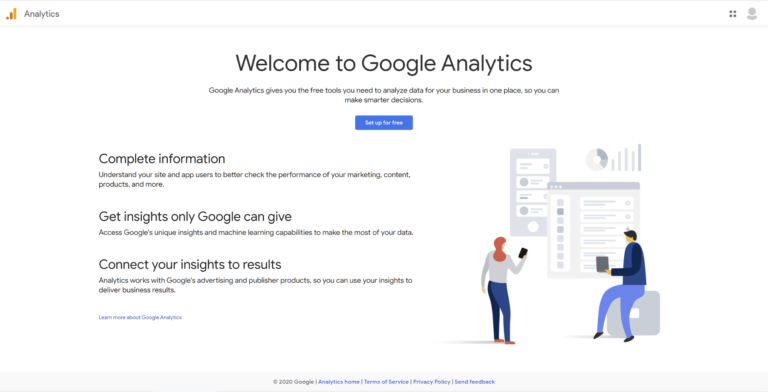
سينقلك هذا إلى صفحة إعداد الحساب ، حيث يمكنك ملء الحقول ذات الصلة بالمعلومات الأساسية لموقعك. سيكون لديك بعد ذلك خيار تغيير إعدادات مشاركة البيانات الافتراضية. تصنف Google كل هذه الأشياء على أنها "موصى بها" - وأنا أميل إلى الموافقة.
ومع ذلك ، إذا كنت ترغب في إيقاف تشغيل أي منها ، فتأكد من قراءة الأحرف الصغيرة المضمنة لفهم كيفية تأثير القرار على استخدامك لبرنامج Google Analytics.
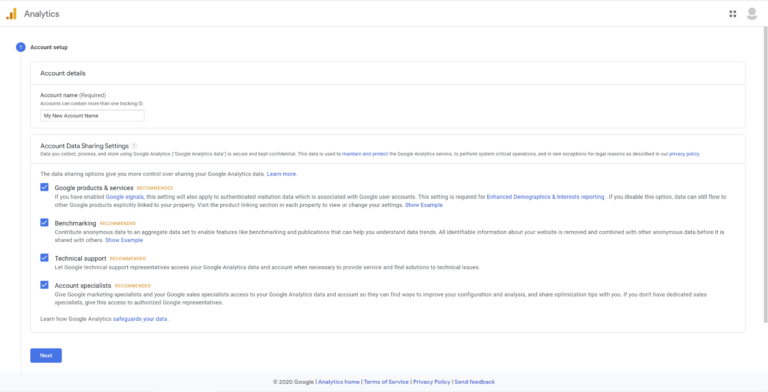
بعد ذلك ، حان الوقت لتسمية الممتلكات الخاصة بك. نظرًا لأن حساب واحد يمكن أن يحتوي على خصائص متعددة ، فمن الحكمة تسميته بشيء يعكس بوضوح موقع الويب الذي تريد تحليله. هذا مهم بشكل خاص إذا كان هناك احتمال أنك تريد مراقبة المزيد من العقارات في المستقبل.
بعد ذلك ، يمكنك ضبط المنطقة الزمنية والعملة لمطابقة موقع موقعك.
بعد ذلك ، حدد خيار إنشاء خاصية عامة ، وأدخل عنوان URL لموقعك على الويب عندما يُطلب منك ذلك ، واختر إنشاء خاصية Universal Analytics فقط قبل الانتقال.
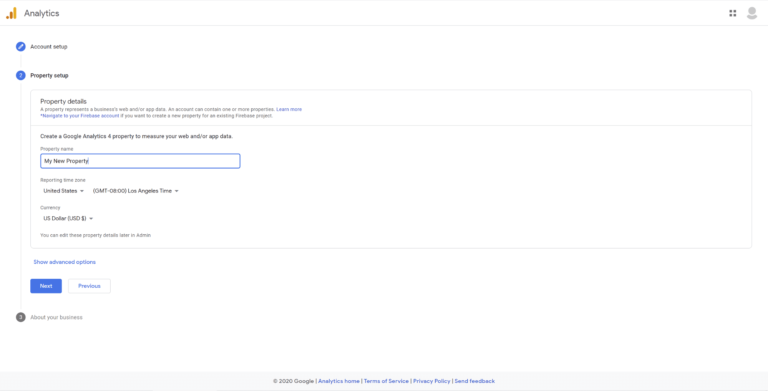
يمكنك إنهاء هذه الخطوة بالإشارة إلى مجال موقعك وحجمه والاستخدام المقصود لبرنامج Google Analytics.
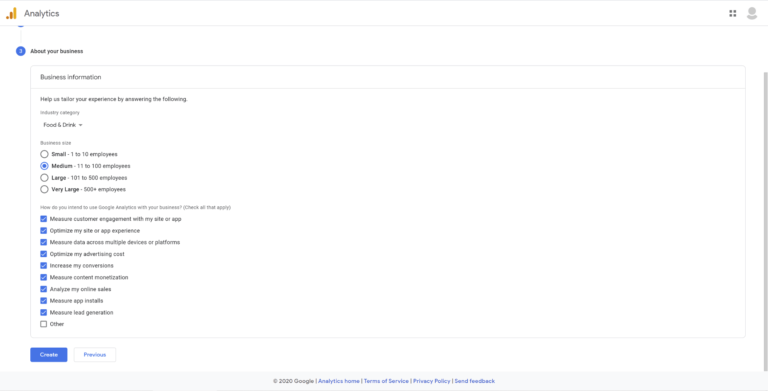
بمجرد النقر فوق إنشاء ، سيكتمل تسجيل حسابك في Google Analytics ، ويمكنك الانتقال إلى الخطوة التالية.

الخطوة 2: حدد مكون Google Analytics الإضافي
يمكنك استخدام Google Analytics ببساطة عن طريق تسجيل الدخول إلى النظام الأساسي ، وربط موقعك يدويًا ، واستخدام لوحة التحكم المتوفرة به. ومع ذلك ، من الجيد توصيل الخدمة مباشرة بموقع WordPress الخاص بك. هذا يجعل من السهل عرض المقاييس الخاصة بك ويسهل تحقيقها باستخدام مكون إضافي.
عندما يتعلق الأمر بالعثور على المكون الإضافي المناسب لبرنامج Google Analytics ، فهناك العديد من خيارات الجودة المتاحة لك. قبل اتخاذ قرار ، ستحتاج إلى التفكير في الفوائد التي تأمل في جنيها من منصة التحليلات الخاصة بك ، وتحديد مكون إضافي بميزات تخدم هذا الغرض.
على سبيل المثال ، تتفوق بعض الحلول ، مثل 10WebAnalytics ، في تقديم إحصائيات مخصصة إضافية ، والتي يمكن أن تكون مفيدة إذا كنت تبحث عن التركيز على جانب معين من حركة المرور على موقعك. البعض الآخر ، مثل Analytify ، موجهون أكثر نحو التقييم السريع والسهل للبيانات مباشرة من لوحة القيادة الخاصة بك ، والتي قد تكون اختيارًا جيدًا إذا كنت تفضل نهجًا أوسع.
الشيء الرئيسي الذي يجب تجنبه خلال هذه الخطوة هو اختيار مكون إضافي ضعيف التحسين. نظرًا لأن البرامج النصية غير المرغوب فيها والمكونات الإضافية المتضاربة يمكن أن تبطئ صفحات الويب الخاصة بك ، فربما تريد تجنبها بأي ثمن. لحسن الحظ ، لا تحتاج إلى تعلم الكود لتجنب هذه المشكلة. يمكنك الاعتماد على تقييمات المستخدمين وتقييماتهم لتقييم الخيارات الشائعة والتحقق من تاريخ التحديث الخاص بهم للتأكد من أن المطورين لا يزالون نشطين.
لغرض هذه الإرشادات ، اخترت المكوّن الإضافي الخاص بـ Google ، Site Kit.
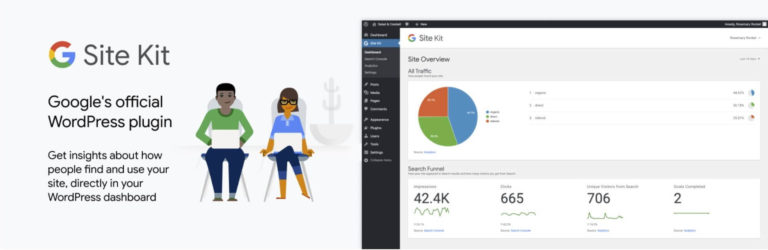
بصفتها المكون الإضافي الرسمي لبرنامج WordPress لبرنامج Google Analytics ، توفر Site Kit طريقة سلسة لمراقبة أداء موقع الويب الخاص بك. ويتضمن أيضًا ميزات عملية ، مثل PageSpeed Insights التي تقارن إحصائيات كل صفحة بالمواقع الأخرى ، ويقدم إرشادات لمساعدتك على زيادة أرقامك.
على سبيل المكافأة ، لا توجد تكلفة مرتبطة بهذا المكون الإضافي. يمكّنك من الوصول بسهولة إلى Google Analytics من لوحة معلومات WordPress الخاصة بك مجانًا.
الخطوة 3: دمج Google Analytics مع موقع الويب الخاص بك
لبدء استخدام المكون الإضافي Site Kit ، قم بتثبيته وتنشيطه على موقع WordPress الخاص بك. بمجرد تنشيطه ، سترى مطالبة لبدء إعداد المكون الإضافي.
انقر فوق بدء الإعداد ، ثم حدد تسجيل الدخول باستخدام Google واتبع التعليمات التي تظهر على الشاشة.
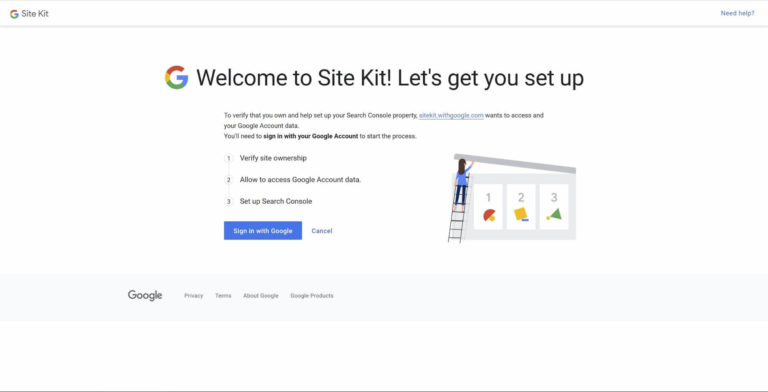
بمجرد منح الأذونات المطلوبة ، سترى شاشة نجاح. انقر فوق الانتقال إلى لوحة المعلومات الخاصة بي للعودة إلى لوحة معلومات WordPress الخاصة بك.
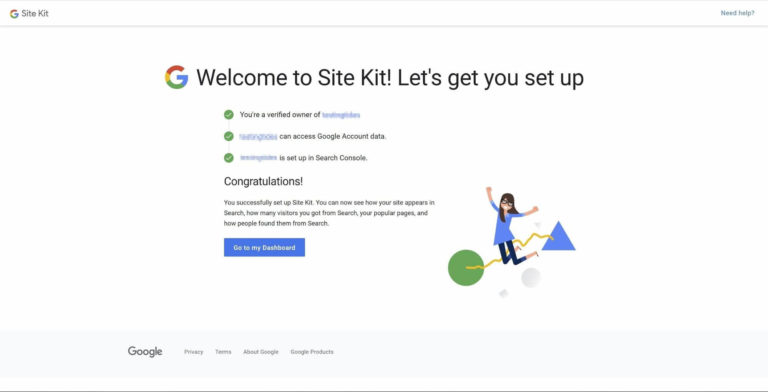
سترى قسمًا جديدًا مؤقتًا في أعلى الصفحة ، والذي سيحتوي على مربع تحليلات . انقر فوق رابط Connect Service الموجود أسفله ، والذي سينقلك إلى شاشة إعداد Google Analytics.
سيتعين عليك تسجيل الدخول إلى حساب Google الخاص بك مرة أخرى ، والسماح لـ Site Kit بالوصول إلى بياناتك. حدد معلومات التحليلات المقابلة من خيارات القائمة المنسدلة ، مع التأكد من إعادة التحقق من اختياراتك إذا كنت تستخدم Google Analytics في أكثر من موقع.
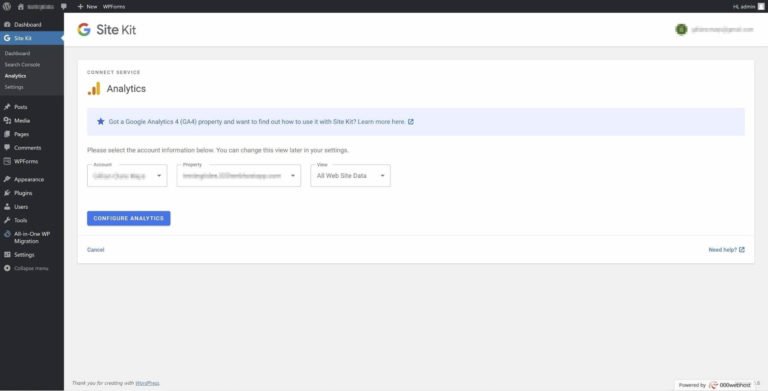
ثم انقر فوق تكوين التحليلات لإكمال العملية وربط حساباتك.
الخطوة 4: ابدأ في تحليل بيانات موقع الويب الخاص بك
بعد إكمال الخطوات الثلاث السابقة ، سيبدأ Google Analytics في تسجيل البيانات لموقع WordPress الخاص بك.
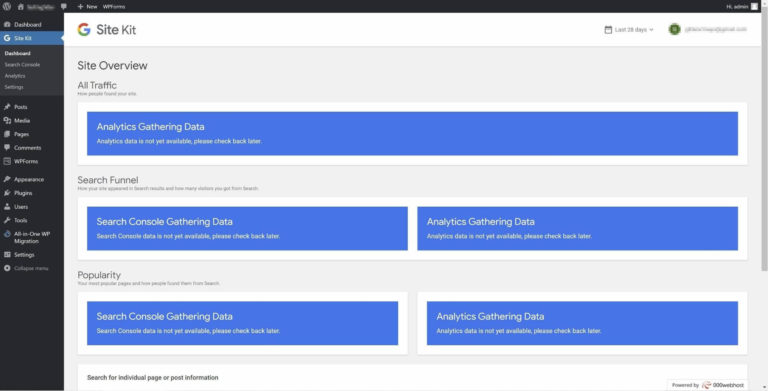
إذا كان تقرير العرض العام فارغًا تمامًا ، كما في لقطة الشاشة أعلاه ، فلا داعي للذعر! لن تكون هناك أي بيانات لعرضها على المكون الإضافي حتى الآن ، لذا سيتعين عليك السماح بما يصل إلى 24 ساعة حتى يبدأ في جمع المعلومات.
بمجرد بدء ظهور النتائج ، سيكون لديك حق الوصول إلى المعلومات اللازمة لتحسين حركة المرور على موقعك بعدة طرق.
إذا كنت في حيرة بشأن من أين تبدأ ، فتحقق من المكان الذي يأتي منه معظم زوارك في العالم ، وفكر في كيفية تحسين المزيد من المحتوى الخاص بك لتلك الأسواق. يمكنك أيضًا معرفة عدد المستخدمين الذين يزورون موقعك من مواقع الجوّال بدلاً من إصدارات سطح المكتب ، واستخدام هذه المعلومات لتحديد موضوع من شأنه تحسين موقعك لمعظم الزوار.
هناك الكثير من المقاييس المتاحة ، لذلك لا بد أن يكون هناك بعض التجربة والخطأ بينما تتعلم أفضل طريقة لاستخدام كل معارفك الجديدة. لذلك لا تخف من الإبداع في حل مشكلتك.
فقط تأكد من الاستمرار في تتبع نتائجك مع تطور المحتوى الخاص بك لترى كيف تؤتي تغييراتك ثمارها ، وستكون في طريقك لاتخاذ قرارات مستنيرة لزيادة حركة المرور إلى موقعك إلى أقصى حد.
استنتاج
يمكن أن يكون فهم سلوك جمهورك أمرًا بالغ الأهمية لنجاح موقع الويب الخاص بك. لحسن الحظ ، يمكنك الاعتماد على Google Analytics لتوفير ثروة من البيانات القابلة للتنفيذ حول من يزور موقعك ، والمدة التي يقضونها ، وأكثر من ذلك بكثير.
في هذا البرنامج التعليمي ، غطينا أربع خطوات سهلة لإعداد Google Analytics وتشغيله على موقع WordPress الخاص بك:
- اشترك في Google Analytics.
- حدد مكونًا إضافيًا لبرنامج Google Analytics ، مثل Site Kit.
- دمج Google Analytics مع موقع الويب الخاص بك.
- ابدأ في تحليل بيانات موقع الويب الخاص بك.
ما التحليلات التي وجدتها مفيدة للغاية لزيادة حركة المرور على موقعك؟ واسمحوا لنا أن نعرف في قسم التعليقات أدناه!
